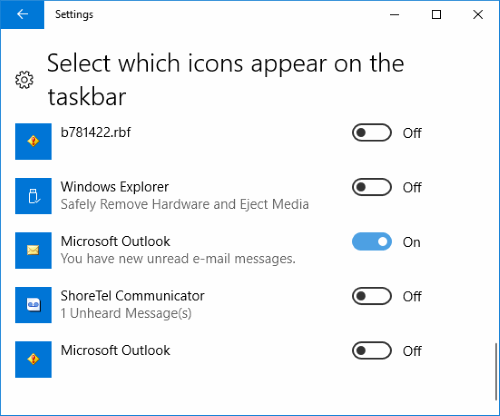Microsoft Outlook에서 새 메시지를 받을 때마다 Windows 작업 표시줄에 나타나는 전자 메일 알림 상자를 활성화 또는 비활성화하는 방법을 보여줍니다.
참고: 이 게시물은 알림 상자를 활성화 또는 비활성화하는 것입니다. 소리 알림은 게시물을 참조하세요. Outlook 2016에서 메일 알림 소리 켜기/끄기
수정 1: Outlook 설정
- Outlook에서 "파일" 메뉴.
- 선택하다 "옵션“.
- "를 선택하십시오.우편” 옵션을 왼쪽 창에서 선택합니다.
- 아래로 스크롤하여 "메시지 도착" 부분. 을 체크 해봐 "바탕 화면 경고 표시" 이메일 수신 시 알림 상자를 표시하려면 상자를 선택하십시오. 알림 상자를 표시하지 않으려면 선택을 취소하십시오. "를 선택할 수도 있습니다.작업 표시줄에 봉투 아이콘 표시" 당신이 원하는 경우.
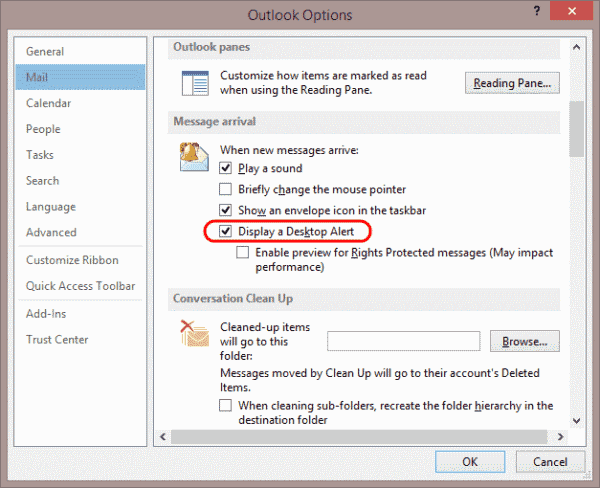
수정 2 – Windows 알림 설정
- 작업 표시줄의 빈 영역을 마우스 오른쪽 버튼으로 클릭한 다음 "작업 표시줄 설정“.
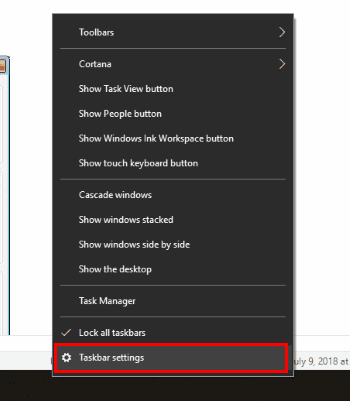
- "라고 표시된 영역으로 스크롤하십시오.알림 영역"를 선택하고 "작업 표시줄에 표시할 아이콘 선택“.
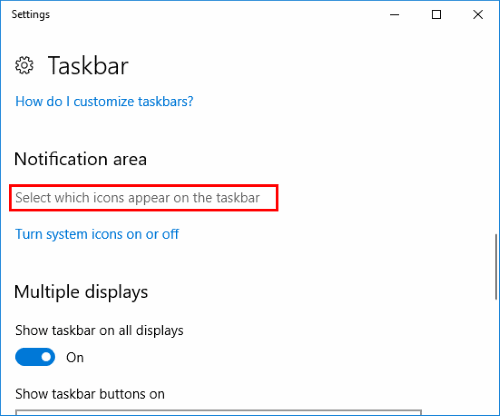
- 찾다 "마이크로소프트 아웃룩"입력. 여러 가지가 있을 수 있지만 "Microsoft Outlook – 읽지 않은 새 전자 메일 메시지가 있습니다."로 전환하고 "에" 위치를 활성화합니다. 전원을 켜 "끄다"를 비활성화합니다.